HP सॉफ़्टवेयर फ्रेमवर्क को ठीक करने के 6 तरीके स्थापित नहीं हैं - TechCult
अनेक वस्तुओं का संग्रह / / April 06, 2023
कभी-कभी जब आप विभिन्न कार्य करने के लिए अपने कंप्यूटर पर फ़ंक्शन कुंजियों का प्रयास कर रहे होते हैं, जैसे कि चमक बढ़ाना या कम करना, वॉल्यूम, या अपने कंप्यूटर को सुला देना। आप एचपी सॉफ्टवेयर ढांचे के मुद्दों पर आ सकते हैं। यह समस्या बहुत कष्टप्रद हो सकती है और लापता या पुराने हॉटकी ड्राइवर के कारण हो सकती है। इस गाइड में, हम यह पता लगाने के लिए विभिन्न तरीकों पर चर्चा करेंगे कि आपके कंप्यूटर पर HP सॉफ़्टवेयर फ्रेमवर्क स्थापित नहीं होने की समस्या को कैसे ठीक किया जाए।
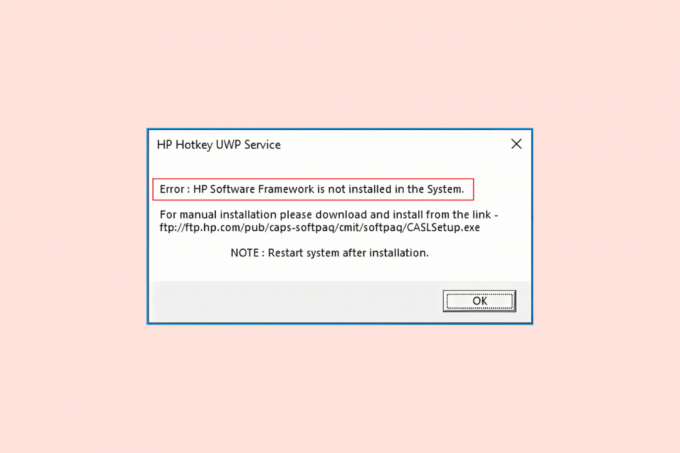
विषयसूची
- एचपी सॉफ्टवेयर फ्रेमवर्क को कैसे ठीक करें, यह स्थापित नहीं है
- विधि 1: एचपी हॉटकी सपोर्ट ड्राइवर स्थापित करें
- विधि 2: एचपी सपोर्ट असिस्टेंट के जरिए ड्राइवर को अपडेट करें
- विधि 3: प्रोग्राम इंस्टॉल करें और ट्रबलशूटर अनइंस्टॉल करें
- विधि 4: स्टार्टअप पर हॉटकी समर्थन को अक्षम करें
- विधि 5: एचपी सपोर्ट असिस्टेंट को पुनर्स्थापित करें
- विधि 6: तृतीय-पक्ष पुनर्प्राप्ति सॉफ़्टवेयर का उपयोग करें
एचपी सॉफ्टवेयर फ्रेमवर्क को कैसे ठीक करें, यह स्थापित नहीं है
एचपी सॉफ्टवेयर फ्रेमवर्क स्थापित नहीं होने के कुछ कारण हो सकते हैं। हमने समस्या के कुछ संभावित कारणों का उल्लेख किया है।
- लापता HP हॉटकी सपोर्ट ड्राइवर
- एक पुराना या दूषित एचपी हॉटकी सपोर्ट ड्राइवर
- इंस्टॉलेशन या अनइंस्टॉल करने की सुविधाओं से जुड़ी समस्याएं
- हॉटकी समर्थन का अनुचित कार्य
- एचपी सॉफ्टवेयर फ्रेमवर्क के साथ विभिन्न अंतर्निहित मुद्दे
निम्नलिखित गाइड में, हम आपके कंप्यूटर पर एचपी सॉफ्टवेयर फ्रेमवर्क डाउनलोड मुद्दे पर चर्चा करेंगे।
विधि 1: एचपी हॉटकी सपोर्ट ड्राइवर स्थापित करें
इस समस्या के सबसे सामान्य कारणों में से एक आपके सिस्टम पर ड्राइवरों की कमी है। इसलिए, यदि आप आवश्यक सिस्टम ड्राइवर जैसे कि एचपी हॉटकी सपोर्ट ड्राइवर को याद कर रहे हैं, तो आपको उन्हें जल्द से जल्द स्थापित करना चाहिए। आप अपने सिस्टम पर ड्राइवरों को स्थापित करने के लिए इन सरल चरणों का पालन कर सकते हैं।
1. प्रेस विंडोज + आर कुंजियाँ साथ ही लॉन्च करने के लिए दौड़ना संवाद बकस।
2. यहाँ टाइप करें msinfo32 और दबाएं कुंजी दर्ज करें खोलने के लिए व्यवस्था जानकारी.
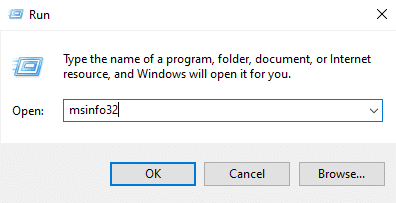
3. सिस्टम सूचना विंडो में, अपने सिस्टम के मॉडल नंबर का पता लगाएं।
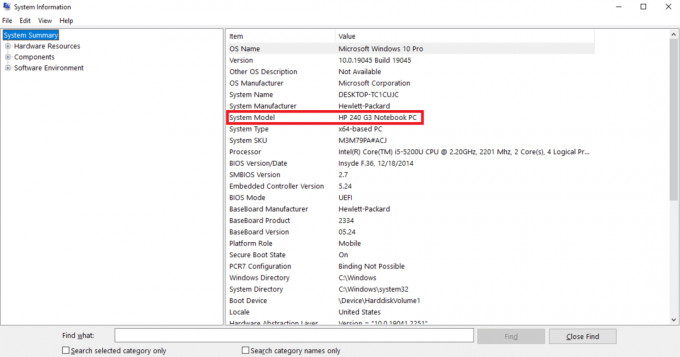
4. अब, अधिकारी पर जाएँ एचपी सपोर्ट वेबसाइट और पता लगाएँ सॉफ्टवेयर और ड्राइवर्स।

5. अब, दर्ज करें क्रमिक संख्या आपके डिवाइस का।
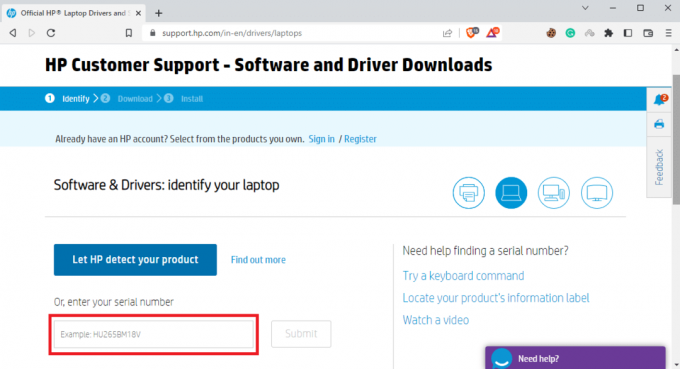
6. अब, अपने सिस्टम के मॉडल को बॉक्स में टाइप करें, और चुनें जमा करना बटन।
7. अब, का चयन करें ऑपरेटिंग सिस्टम आप अपने सिस्टम पर उपयोग करते हैं।
8. यहाँ, क्लिक करें सॉफ़्टवेयर समाधान।
9. का चयन करें एचपी हॉटकी सपोर्ट ड्राइवर, और फिर पर क्लिक करें डाउनलोड करना.
विधि 2: एचपी सपोर्ट असिस्टेंट के जरिए ड्राइवर को अपडेट करें
यदि ड्राइवर स्थापित करने से समस्या ठीक नहीं हुई है, तो आप इसे अपडेट करना चाह सकते हैं। जब एचपी ड्राइवर पुराने हो जाते हैं या उनमें बग होते हैं, तो उन्हें अपडेट करना मुद्दों को ठीक करने के सर्वोत्तम तरीकों में से एक है। एचपी हॉटकी सपोर्ट ड्राइवर को अपडेट करने के लिए आप इन सरल चरणों का पालन कर सकते हैं।
1. लॉन्च करें एचपी सपोर्ट असिस्टेंट कार्यक्रम।
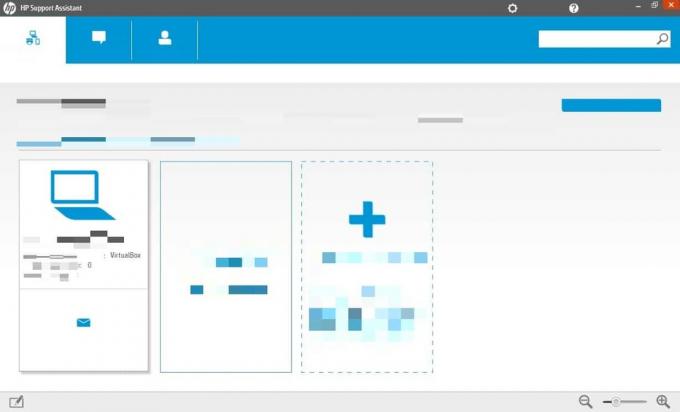
2. अब, ढूँढें और पर क्लिक करें अपडेट किसी भी उपलब्ध अपडेट की जांच करने के लिए।
3. पर क्लिक करें अद्यतन एचपी सपोर्ट असिस्टेंट के जरिए एचपी हॉटकी सपोर्ट ड्राइवर को अपडेट करने के लिए।
यह भी पढ़ें:एचपी लैपटॉप को वाई-फाई से कनेक्ट नहीं करना ठीक करें
विधि 3: प्रोग्राम इंस्टॉल करें और ट्रबलशूटर अनइंस्टॉल करें
जब आपका सिस्टम अनइंस्टॉल और इंस्टॉल कार्यों को ठीक से नहीं कर सकता है, तो आप एचपी सॉफ्टवेयर फ्रेमवर्क डाउनलोड समस्या को ठीक करने के लिए इनस्टॉल और अनइंस्टॉल ट्रबलशूटर चलाकर इन समस्याओं को ठीक कर सकते हैं। कई उपयोगकर्ता इस समस्या निवारक को चलाकर HP सॉफ़्टवेयर फ्रेमवर्क समस्याओं को ठीक कर सकते हैं।
आमतौर पर, Microsoft Windows द्वारा सिस्टम में सामान्य सिस्टम समस्या निवारक प्रदान किए जाते हैं। हालाँकि, यदि आपके पास अपने सिस्टम पर इंस्टॉल और अनइंस्टॉल समस्या निवारक नहीं है, तो आप समस्या निवारक को डाउनलोड कर सकते हैं आधिकारिक पृष्ठ. एक बार, यह डाउनलोड और इंस्टॉल हो जाने के बाद, समस्याओं को ठीक करने के लिए समस्या निवारक चलाएँ।

विधि 4: स्टार्टअप पर हॉटकी समर्थन को अक्षम करें
यदि समस्या आपके डिवाइस पर समस्या का कारण बनी रहती है, तो आप समस्या को ठीक करने के लिए स्टार्टअप पर हॉटकी समर्थन को अक्षम करने का प्रयास कर सकते हैं। स्टार्टअप पर हॉटकी समर्थन को अक्षम करने का तरीका जानने के लिए आप इन सरल चरणों का पालन कर सकते हैं।
1. दबाओ विंडोज + आरचांबियाँ साथ ही लॉन्च करने के लिए दौड़ना संवाद बकस।
2. यहाँ टाइप करें services.msc और दबाएं कुंजी दर्ज करें. यह लॉन्च होगा विंडोज सेवाएं.
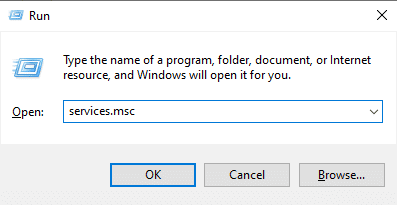
3. यहां, का पता लगाएं और नेविगेट करें एचपी हॉटकी यूडब्ल्यूपी सेवा और उस पर राइट क्लिक करें।
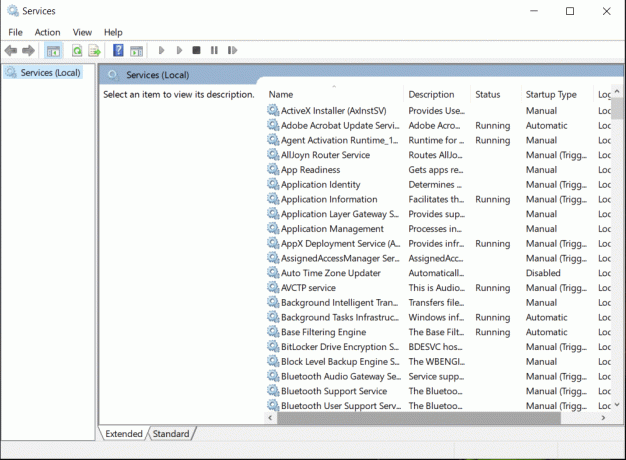
4. अब, पर क्लिक करें गुण.
5. फिर, पर क्लिक करें अक्षम से स्टार्टअप प्रकार ड्रॉप-डाउन मेन्यू।
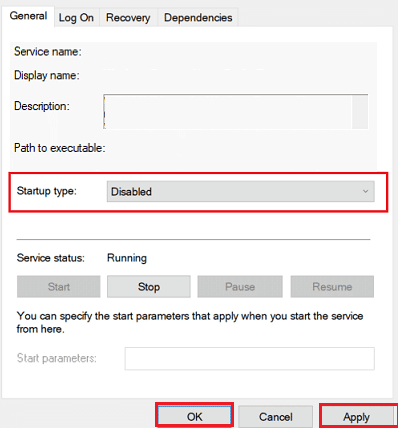
6. पर क्लिक करें ठीक परिवर्तनों को सहेजने के लिए।
यह भी पढ़ें:एचपी प्रिंटहेड को कैसे साफ करें
विधि 5: एचपी सपोर्ट असिस्टेंट को पुनर्स्थापित करें
यदि पिछले तरीके समस्या को ठीक नहीं करते हैं, तो आप अपने कंप्यूटर पर एचपी सपोर्ट असिस्टेंट को फिर से स्थापित करने का प्रयास कर सकते हैं। एचपी सपोर्ट असिस्टेंट को सुरक्षित रूप से पुनर्स्थापित करने के लिए इन सरल चरणों का पालन करें।
1. दबाओ विंडोज + आईचांबियाँ एक साथ खोलने के लिए समायोजन आपके कंप्युटर पर।
2. यहां पर क्लिक करें ऐप्स.

3. अब, पर क्लिक करें ऐप्स और सुविधाएँ.
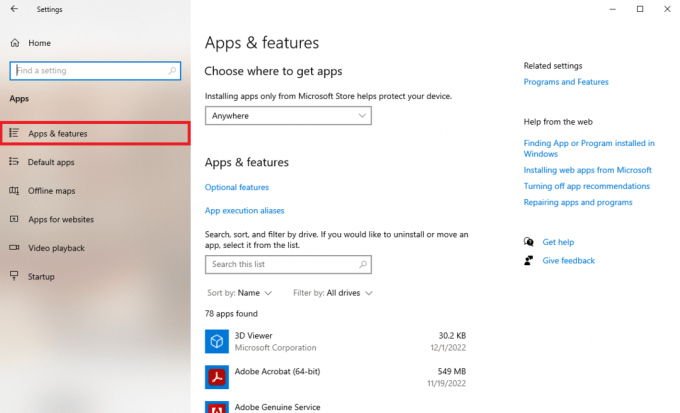
4. यहाँ, पता लगाएँ एचपी सपोर्ट सॉल्यूशन फ्रेमवर्क. अब, इसे चुनें और फिर क्लिक करें स्थापना रद्द करें.
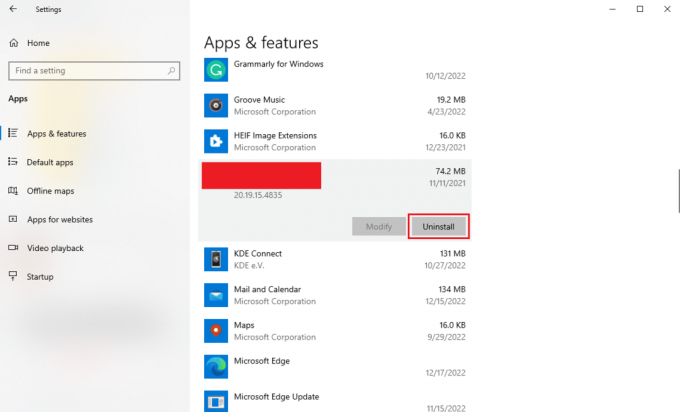
5. अब, पर जाएँ एचपी सपोर्ट असिस्टेंट वेब पृष्ठ।
6. यहाँ, पता लगाएँ एचपी सपोर्ट असिस्टेंट डाउनलोड करें इसे स्थापित करने के लिए आइकन।

7. आखिरकार, पीसी को रीबूट करें इंस्टालेशन के बाद।
इसलिए, अब आप सहायक सहायक का उपयोग करके एचपी सॉफ्टवेयर फ्रेमवर्क डाउनलोड कर सकते हैं।
विधि 6: तृतीय-पक्ष पुनर्प्राप्ति सॉफ़्टवेयर का उपयोग करें
विभिन्न मुफ़्त और सशुल्क मरम्मत सॉफ़्टवेयर प्रोग्राम आपको अपने कंप्यूटर पर विभिन्न समस्याओं को ठीक करने के लिए उनकी सेवाओं का उपयोग करने की अनुमति देते हैं। ये सॉफ़्टवेयर आपको बहुत सारी मैन्युअल फिक्सिंग से बचाने में मदद करता है और आप समस्याओं को जल्दी ठीक कर सकते हैं।
अक्सर पूछे जाने वाले प्रश्न (एफएक्यू)
Q1। एचपी हॉटकी मुद्दा क्या है?
उत्तर. एचपी हॉटकी समस्या विंडोज कंप्यूटर के साथ एक आम समस्या है। यह आम तौर पर तब होता है जब आप कंप्यूटर की फ़ंक्शन कुंजियों के साथ कोई क्रिया करने का प्रयास करते हैं।
Q2। फ़ंक्शन कुंजी का उपयोग करते समय मुझे त्रुटि क्यों दिखाई दे रही है?
उत्तर. फ़ंक्शन कुंजियों का उपयोग करने पर होने वाली त्रुटियों के विभिन्न कारण हो सकते हैं, यह लापता या दूषित ड्राइवर के कारण हो सकता है।
Q3। हॉटकी मुद्दों को कैसे ठीक करें?
उत्तर. आप हॉटकी ड्राइवर को अपडेट या इंस्टॉल करके अपने कंप्यूटर पर हॉटकी समस्याओं को ठीक करने का प्रयास कर सकते हैं।
Q4। क्या मैं एचपी हॉटकी सपोर्ट ड्राइवरों को अपडेट कर सकता हूं?
उत्तर. हाँ, आप अपने कंप्यूटर पर एचपी हॉटकी सपोर्ट ड्राइवर को अपडेट कर सकते हैं। आपको बस एचपी सपोर्ट खोलना है और उपलब्ध अपडेट्स की जांच करनी है।
Q5। यदि एचपी हॉटकी सपोर्ट ड्राइवर गायब हैं तो क्या होगा?
उत्तर. जब आपके पास एक लापता एचपी हॉटकी सपोर्ट ड्राइवर है, तो आप अपने कंप्यूटर पर विभिन्न फ़ंक्शन कुंजियों का उपयोग करते समय त्रुटियाँ देख सकते हैं।
अनुशंसित:
- PCIe लेन क्या हैं और वे महत्वपूर्ण क्यों हैं?
- नेटवर्क परिवर्तन को ठीक करने के 9 तरीके त्रुटि का पता चला था
- HID कंप्लेंट टच स्क्रीन मिसिंग को ठीक करें
- Microsoft IPP क्लास ड्राइवर को ठीक करें कोई रंग नहीं, केवल ग्रेस्केल प्रदान करता है
हमें उम्मीद है कि यह गाइड आपके लिए मददगार थी और आप इसे ठीक करने में सक्षम थे एचपी सॉफ्टवेयर ढांचा स्थापित नहीं है आपके कंप्यूटर पर समस्या। आइए जानते हैं कि आपके लिए कौन सा तरीका सबसे अच्छा रहा। यदि आपके पास हमारे लिए कोई सुझाव या प्रश्न हैं, तो कृपया हमें टिप्पणी अनुभाग में बताएं।
Elon TechCult में एक तकनीकी लेखक हैं। वह लगभग 6 वर्षों से कैसे-कैसे गाइड लिख रहा है और उसने कई विषयों को कवर किया है। उन्हें विंडोज, एंड्रॉइड और नवीनतम ट्रिक्स और टिप्स से संबंधित विषयों को कवर करना पसंद है।



